
Բովանդակություն:
- Հեղինակ John Day [email protected].
- Public 2024-01-30 09:47.
- Վերջին փոփոխված 2025-01-23 14:48.

Այս հոդվածում: Ես ձեզ ցույց կտամ, թե ինչպես տեղադրել Arduino IDE ծրագիրը Windows 10 -ում:
Arduino IDE- ն Arduino Board ծրագրավորման ծրագրակազմ է: Այս ծրագրաշարը օգտագործվում է որպես տեքստային խմբագիր ՝ Arduino- ի համար Code ստեղծելու, բացելու, խմբագրելու և վավերացնելու համար: Արդուինոյում ծածկագիրը կամ ծրագիրը կոչվում է «ուրվագիծ»:
Տեքստային խմբագրիչի կողքին, այս ծրագիրը ներառում է նաև.
- Համեմատող. Համոզվեք, որ ուրվագիծը ճիշտ է
- Վերբեռնիչ. Ուրվագիծը վերբեռնել arduino- ի տախտակներին
Այս ծրագիրը կօգտագործվի arduino նախագծեր ստեղծելու համար, որոնք ես կտեղադրեմ հաջորդ հոդվածում:
Սկսենք:
Պարագաներ
//
Քայլ 1: Ներբեռնեք ֆայլը Arduino IDE
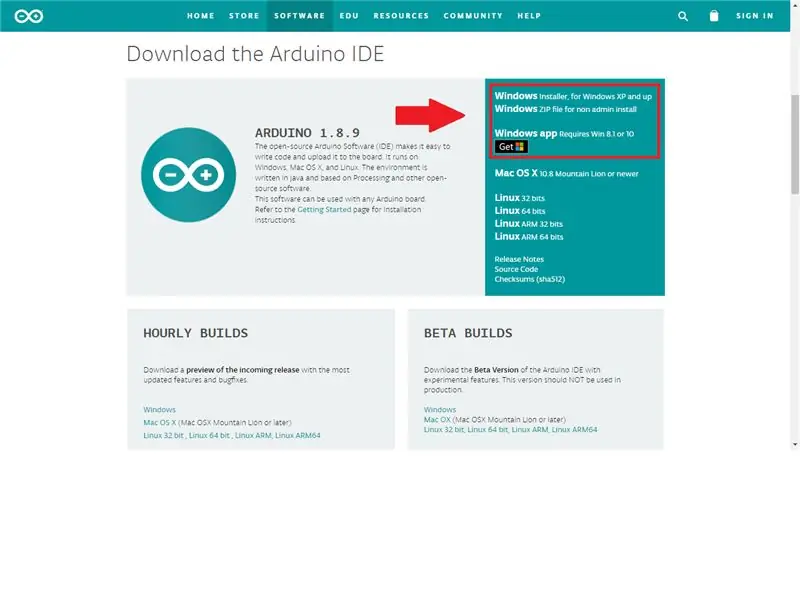
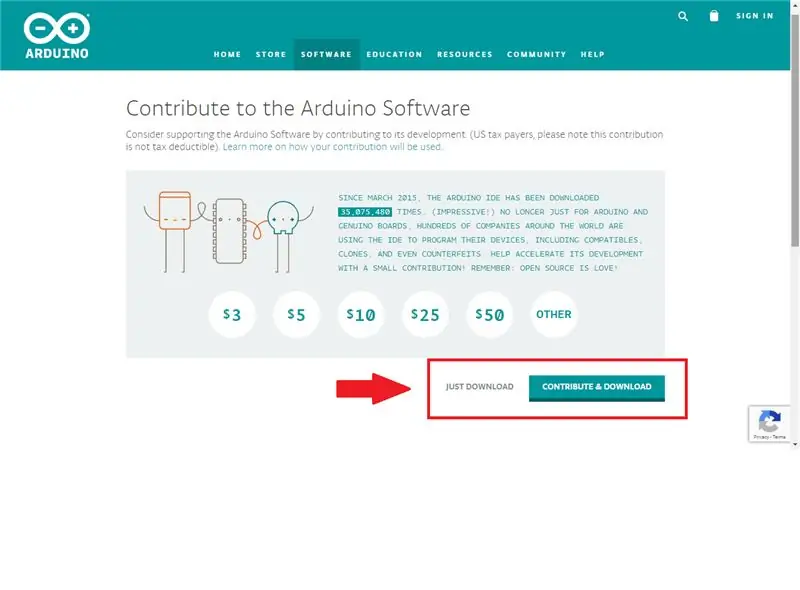
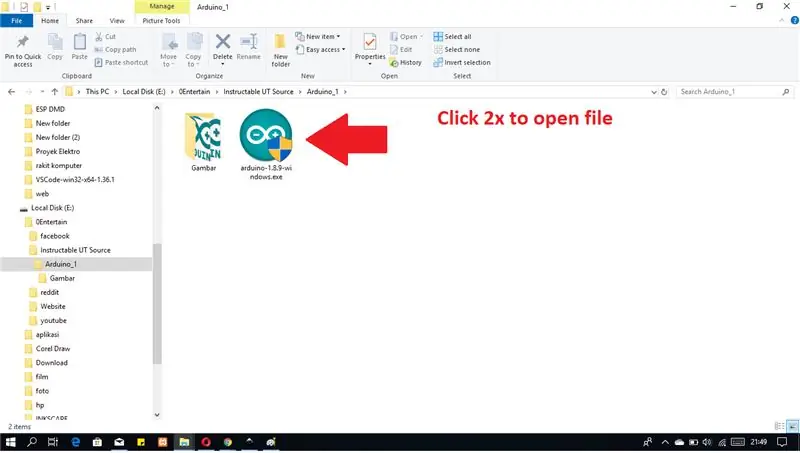
Clickրագրակազմը ներբեռնելու համար կտտացրեք ստորև նշված հղմանը:
Arduino IDE ծրագրակազմ
Այդ էջում Windows- ի համար ներբեռնման 3 տարբերակ կա:
- Windows Installer: softwareրագիրը կտեղադրվի Windows օպերացիոն համակարգում և կպահանջի ադմինիստրատորի մուտք:
- Windows Zip ֆայլ. Դյուրակիր տեղադրում կատարելու համար:
- Windows հավելված. Windows 8.1 կամ 10 -ի համար:
Առաջարկում եմ առաջին տարբերակը: քանի որ այն ուղղակիորեն տեղադրում է Arduino IDE ծրագրակազմն օգտագործելու ձեր բոլոր կարիքները և ներառում է Arduino տախտակի վարորդները: Եթե ընտրեք Zip ֆայլը, անհրաժեշտ է վարորդը ձեռքով տեղադրել:
Կտտացրեք Windows Installer- ին, այնուհետև կտտացրեք «պարզապես ներբեռնել» կամ «Նպաստել և ներբեռնել»:
Ներբեռնումն ավարտվելուց հետո բացեք տեղադրողի ֆայլը և սկսեք տեղադրումը:
Քայլ 2: Լիցենզիայի պայմանագիր
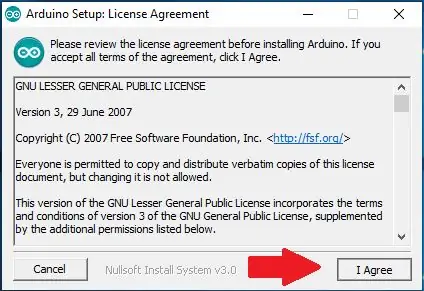
Ֆայլի գործարկումից հետո «Լիցենզիայի պայմանագիր» էջը կբացվի: Կարող եք կարդալ այն, այնուհետև կտտացրեք «Համաձայն եմ» ՝ շարունակելու համար:
Քայլ 3: Տեղադրման տարբերակ
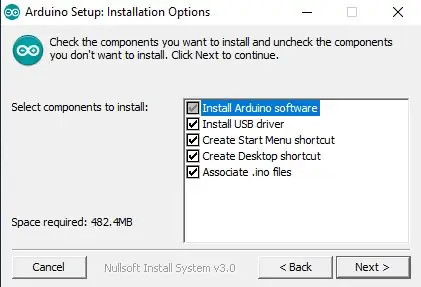
Ստուգեք այն բաղադրիչը, որը ցանկանում եք տեղադրել և ապանշեք այն բաղադրիչները, որոնք չեք ցանկանում տեղադրել: Ես առաջարկում եմ տեղադրել բոլոր բաղադրիչները: Շարունակելու համար կտտացրեք «հաջորդ»:
Քայլ 4: Տեղադրման պանակ
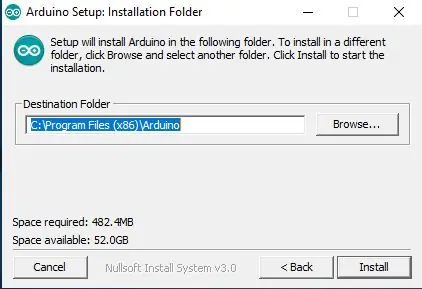
Arduino- ն ինքնաբերաբար կտեղադրվի «C: / Program Files (x86) Arduino» բաժնում: Եթե ցանկանում եք փոխել թղթապանակը, կտտացրեք «Փնտրել» և ընտրեք ցանկալի թղթապանակը: Կտտացրեք տեղադրել ՝ տեղադրումը սկսելու համար:
Քայլ 5: Պրոզաների տեղադրում
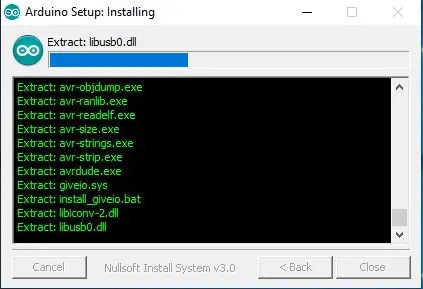
Տեղադրման գործընթացը շարունակվում է:
Քայլ 6: Տեղադրումն ավարտված է
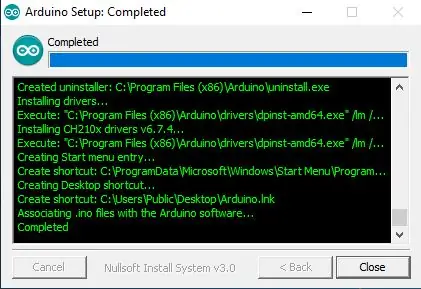
Եթե գրված է «ամբողջական», նշանակում է, որ տեղադրման գործընթացն ավարտված է: կտտացրեք «Փակել»:
Քայլ 7: Բացեք Arduino IDE- ն
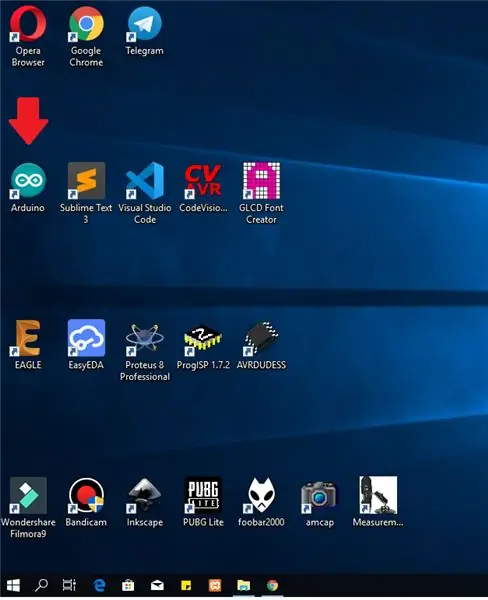
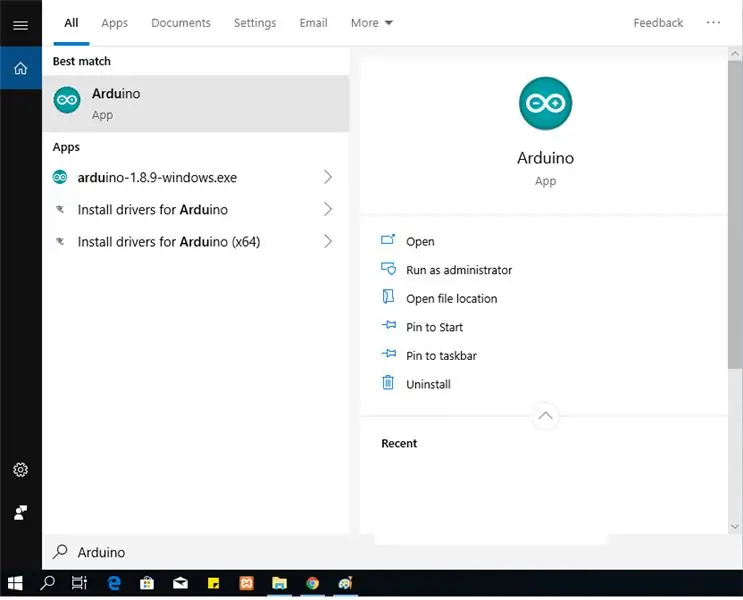
Տեղադրման գործընթացը ավարտվելուց հետո, աշխատասեղանին կլինի Arduino պատկերակը: Կամ ստուգեք որոնման պատկերակը և գրեք «arduino»: Եթե գտել եք arduino պատկերակը, գործարկեք ծրագիրը:
Քայլ 8: Displayուցադրել Arduino IDE- ն
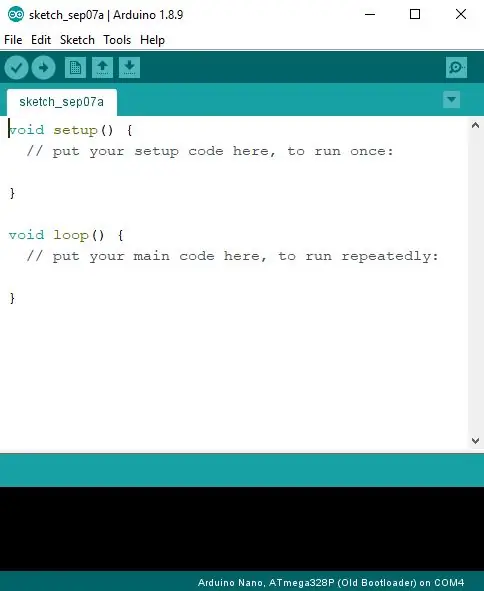
Սա Arduino IDE ծրագրաշարի ցուցադրում է: Հավելվածը պատրաստ է օգտագործվել զարմանալի նախագծեր ստեղծելու համար: Սպասեք arduino- ի օգտագործման պարզ նախագծի մասին իմ հաջորդ հոդվածին:
Դա ինձ համար ձեռնարկ էր: Եթե կան հարցեր, պարզապես գրեք դրանք մեկնաբանությունների սյունակում:
Խորհուրդ ենք տալիս:
Ինչպես գրել ձեր առաջին Java ծրագիրը ՝ 5 քայլ

Ինչպես գրել ձեր առաջին Java ծրագիրը. Այս ձեռնարկը ցույց է տալիս, թե ինչպես գրել ձեր առաջին Java ծրագիրը քայլ առ քայլ
Ինչպես տեղադրել Windows 95 -ը Android հեռախոսի վրա. 3 քայլ

Ինչպես տեղադրել Windows 95 Android հեռախոսում. Երբևէ ցանկացե՞լ եք Windows 95 -ը գործարկել ձեր Android սարքի վրա: Էմուլյացիան շատ դժվար գործընթաց է, բարեբախտաբար, Windows 95 -ը շատ քիչ պահանջներ ունի: Հեռախոսում այն հիանալի աշխատում է ինչպես համակարգչում, եթե ինչ -որ մեկը ցանկանում է ունենալ օպերացիոն համակարգ
Ինչպես տեղադրել Arduino IDE- ն Windows 10: 8 քայլերում

Ինչպես տեղադրել Arduino IDE- ն Windows 10 -ում. Arduino տախտակով ձեր էլեկտրոնային արկածախնդրությունը սկսելու առաջին քայլը անհրաժեշտ ծրագրաշարի տեղադրումն է: Այս ձեռնարկը ցույց կտա ձեզ, թե ինչպես տեղադրել Arduino IDE- ն Windows 10 -ում:
Ինչպես վերբեռնել Arduino Pro Mini 328P ծրագիրը ՝ օգտագործելով Arduino Uno: 6 քայլ

Ինչպես վերբեռնել Arduino Pro Mini 328P ծրագիրը Arduino Uno- ի միջոցով. Arduino Pro Mini- ն ամենափոքր տախտակն է, որն ունի 14 մուտք/ելք, այն աշխատում է 3.3 վոլտ - 5 վոլտ DC և հեշտ է վերբեռնել ծածկագիրը ծրագրավորման սարքում: Տեխնիկական բնութագիր. 14 թվային մուտքային/ելքային նավահանգիստներ RX, TX, D2 ~ D13, 8 անալոգային մուտքային պորտեր A0 ~ A7 1
Ինչպես վերահսկել Wemos D1 Mini/ Nodemcu- ն ՝ օգտագործելով Blynk ծրագիրը (IOT) (esp8266). 6 քայլ

Ինչպես վերահսկել Wemos D1 Mini/ Nodemcu- ն ՝ օգտագործելով Blynk հավելվածը (IOT) (esp8266). Բարև ընկերներ, այս ուսանելի ծրագրում ես ձեզ ցույց կտամ, թե ինչպես վերահսկել wemos D1 mini կամ (nodemcu) միջոցով blynk ծրագիրը: դա բացարձակ սկսնակների ուղեցույց է: մանրամասն ձեռնարկի համար ՊԵՏՔ Է ԴԻՏԵԼ ՏԵՍԱՆՅՈԹԸ Չմոռանաք հավանել, տարածել & բաժանորդագրվեք իմ ալիքին
